Кэш код см моргает 8 раз
Обновлено: 07.07.2024
- Сообщество
- Домашние Кинотеатры
- Телевизоры
- Автоперезагрузка и отключение 46W905A
Автоперезагрузка и отключение 46W905A
Ptizin- Отметить как новое
- Закладка
- Подписаться
- Отключить
- Электронная почта другу
Здавствуйте! Смотрел TV, прямо во время просмотра перезагрузился, затем сделал тоже самое 3-5 раз с интервалом где-то в минуту. Потом отключился и стала мигать подсветка красным цветом. Включаю, всё повторяется, на пульты не реагирует, включается только с "тела".
Посмотрел бумажную инструкцию, там в неисправностях написано "Посчитайте сколько раз мигает индикатор и обратитесь к специалистам Sony". Мигает 8 раз быстро с интевалом в 3 секунды.
Нужна помощь! Заранее благодарю!
Ptizin- Отметить как новое
- Закладка
- Подписаться
- Отключить
- Электронная почта другу
Не дождался завтра, сделал перезагрузку, заработало! Посмотрю, как будет вести себя дальше, пока "полёт нормальный!".
Между перезагрузками (при включенном TV) одновременно зажал на 5 секунд кнопку "Вкл" на самом TV и кнопку "Вверх" на пульте ДУ - TV выключился. После этого включился штатно с пульта ДУ и всё работает в нормальном режиме, при этом никакие настройки не сбросились.
Благодарю за подсказку! Может у кого возникнет такая проблема, попробуйте по моей инструкции, надеюсь поможет.
- Отметить как новое
- Закладка
- Подписаться
- Отключить
- Электронная почта другу
Ptizin написано:. Мигает 8 раз быстро с интевалом в 3 секунды.
. так девайсы BRAVIA сигнализируют, что хозяину пора обратиться в АСЦ:
Тем не менее, успехов в Новом году
"Правильная постановка задачи важнее даже, чем её решение. " (Альберт Эйнштейн) .
Ptizin- Отметить как новое
- Закладка
- Подписаться
- Отключить
- Электронная почта другу
- Отметить как новое
- Закладка
- Подписаться
- Отключить
- Электронная почта другу
Ptizin написано:. Скорее всего проблема в программной оболочке , а не в аппартной. Во всяком случае хочется на это надеяться.
Ваши предположения, скорее всего, верны: "мигает 8 раз" (кое-какие подтверждения доступны на этом форуме через поиск).
Ptizin написано:. Отдавать в АСЦ буду только в крайнем случае , кто его знает, что там с ним делать будут.
"Правильная постановка задачи важнее даже, чем её решение. " (Альберт Эйнштейн) .
Ptizin- Отметить как новое
- Закладка
- Подписаться
- Отключить
- Электронная почта другу
Ещё раз благодарю! Вы подтвердили моё предположение, сам подумывал о Reset, только не знал как его можно сделать без пульта. Подожду до завтра (5 января), начинает работать тех.поддержка, если не дадут конкретного решения, сделаю сброс настроек.
Ptizin- Отметить как новое
- Закладка
- Подписаться
- Отключить
- Электронная почта другу
Не дождался завтра, сделал перезагрузку, заработало! Посмотрю, как будет вести себя дальше, пока "полёт нормальный!".
Между перезагрузками (при включенном TV) одновременно зажал на 5 секунд кнопку "Вкл" на самом TV и кнопку "Вверх" на пульте ДУ - TV выключился. После этого включился штатно с пульта ДУ и всё работает в нормальном режиме, при этом никакие настройки не сбросились.
Благодарю за подсказку! Может у кого возникнет такая проблема, попробуйте по моей инструкции, надеюсь поможет.
sula336- Отметить как новое
- Закладка
- Подписаться
- Отключить
- Электронная почта другу
У меня та-же проблема. При просмотре роликов с YouTube, особенно при перемотке или перемотке на следующий ролик, ТВ (55HX853) сначала перестает реагировать на пульт, затем через несколько минут(. ) перегружается. Пробовал сделать сброс на заводские настройки (сначала через меню телевизора, затем и "жестким способом" кнопками) не помогло.
- Отметить как новое
- Закладка
- Подписаться
- Отключить
- Электронная почта другу

. таки, обычно народу в случаях, аналогичных Вашему, помогают кое-какие средства из арсенала простого пользователя BRAVIA (все же нелишним будет начать с №1, и попробовать продолжить далее в порядке возрастания, аккуратным образом придерживаясь инструкций):
Успехов :smileygood_luck:, и рассказывайте.
"Правильная постановка задачи важнее даже, чем её решение. " (Альберт Эйнштейн) .
При включении электропитания в купюроприемниках CashCode сразу начинает вестись работа по самодиагностике и выявлению возможных ошибок. Если все проходит успешно, то индикатор загорается зеленым цветом – аппарат готов к работе. В противном случае красный мигающий сигнал индикатора оповестит о возникших ошибках. А как же разобраться, что означают эти его мигания?
Вариативность обнаруженной ошибки отображается количеством миганий лампочки до длительной паузы.
Два мигания сообщают о нарушении связи с датчиками или об их неверном типе. Как реагировать? Проверить, надежны ли контакты с платой процессора.
Четыре мигания появляются при заклинивании банкноты в кассете, сбое двигателя укладчика. Чтобы устранить неполадку, необходимо либо вынуть застрявшую купюру, сняв кассету с валидатора, либо протестировать работу двигателя укладчика при включенном питании.
Пять миганий соответствуют отказу емкостных датчиков. При данном виде неисправностей необходимо сразу обращаться в территориальную сервисную службу.
Шесть миганий обозначают поломки в работе оптических датчиков. В этом случае стоит открыть направляющие и почистить оптические датчики.
Семь миганий показывают неисправность индуктивных датчиков. Не стоит пытаться самостоятельно исправлять, лучше обратиться в территориальную сервисную службу.
Восемь миганий отображают отказ двигателя транспортирующего механизма. Можно попробовать очистить приемный канал, открыв направляющие, или, сняв кассету, под крышкой проверить механические и электрические соединения.
Девять миганий информируют о слишком большой скорости транспортного мотора, о его неисправности. Заметив эту неисправность, лучше все же обратиться в сервисную службу.
Одиннадцать миганий красного индикатора сообщают о том, что приемный канал не свободен. Желательно открыть направляющие и проверить его состояние.
Двенадцать миганий также говорят о неисправности на уровне приемного канала, возможно, заклинило банкноту при входе в кассету. Необходимо просто снять кассету и прочистить приемный канал.
Помимо мигания индикатора красного цвета неполадка может отображаться еще и попеременной сменой длительного красного и короткого зеленого сигнала. Рассмотрим, что же в этом случае они могут обозначать.
1 зелено-красный сигнал сообщает о CRC ошибке COM порта.
2 зелено-красных сигнала призваны проинформировать о внутренней ошибке CRC карточки памяти. В этом случае надо выключить электропитание, вынуть и снова вставить карточку памяти и после этого питание вновь подключить. Если это не помогает и ошибка повторяется, стоит заменить карточку памяти на новую.
3 зелено-красных сигнала говорят о неверном CCMS формате.
Любой технике (даже самой хорошей) свойственно ломаться. Отличие лучших купюроприемников в том, что они сами подскажут о случившейся неисправности. Эта особенность очень помогает проведению качественного и быстрого контроля и ремонта.

Так сложилось, что моя основная работа связана с вендинговым оборудованием (терминалы самообслуживания, кофейники и так далее), вот и решил описать подключение купюроприемника CashCode SM к Arduino.
Технические параметры CashCode SM
► Обработка купюр: продольная
► Ширина купюр: 67-71 мм
► Вместимость кассеты: 200 / 400 / 1000 / 1500
► Скорость обработки купюры: 3 секунды
► Поддержка протоколов: Pulse / ccNet / ID003
► Напряжение питания: 12В
Общие сведения
А как же выбрать купюроприемник?
Для сравнения, возьму два популярных моделей купюроприемников ICT V7 и CashCode SM:
В общем, в двух словах, если в день оборот всех купюр составляет порядка 100 шт, выбирайте ICT если оборот более 100 шт, выбирайте CashCode.
Подключение купюроприемниика CashCode и Arduino

Необходимые детали:
► Arduino UNO R3 x 1 шт.
► Провод DuPont, 2,54 мм, 20 см x 1 шт.
► Кабель USB 2.0 A-B x 1 шт.
► CashCode SM 2073 с кассетой x 1 шт.
► LCD-дисплей 1602A (2×16, 5V, Синий) x 1 шт.
► Интерфейсный модуль IIC, I2C, TWI для LCD x 1 шт.
► Блок питания DC 12В, 2А x 1 шт.
► Резистор 4кОм, 0,125Вт x 1 шт.
Подготовка
Производитель позаботился и дал возможность пользователю менять параметры, передаваемого импульса, сигнала inhibit (сигнал запрета) так далее. Для изменения параметром, необходимо изменить состояние DIP переключателя (всего их два 8 и 4), что находится на центральной плате, для работы в моем примере. необходимо установить:
Для более подробной информации, можно скачать мануал по прошивке или посмотреть на фото ниже. Управление Inhibit реализовано в скетче (хотя можно было и не использовать), необходим он, для отключения приема купюр, например изза ошибки или кончился размен, в общем, все зависит от вас. Чтобы Inhibit работал, необходимо в разъем 2х8, установить перемычку между 3 и 4 контактом.
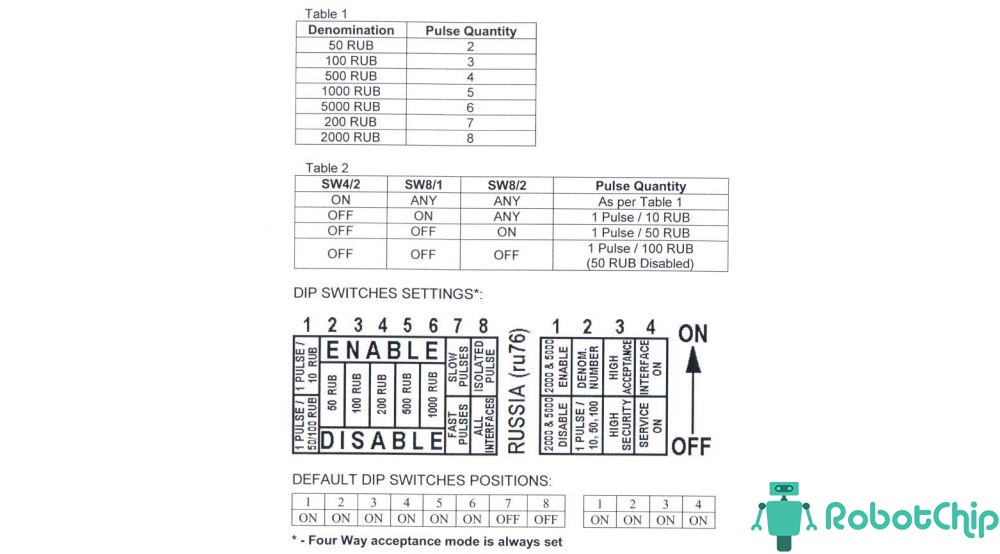
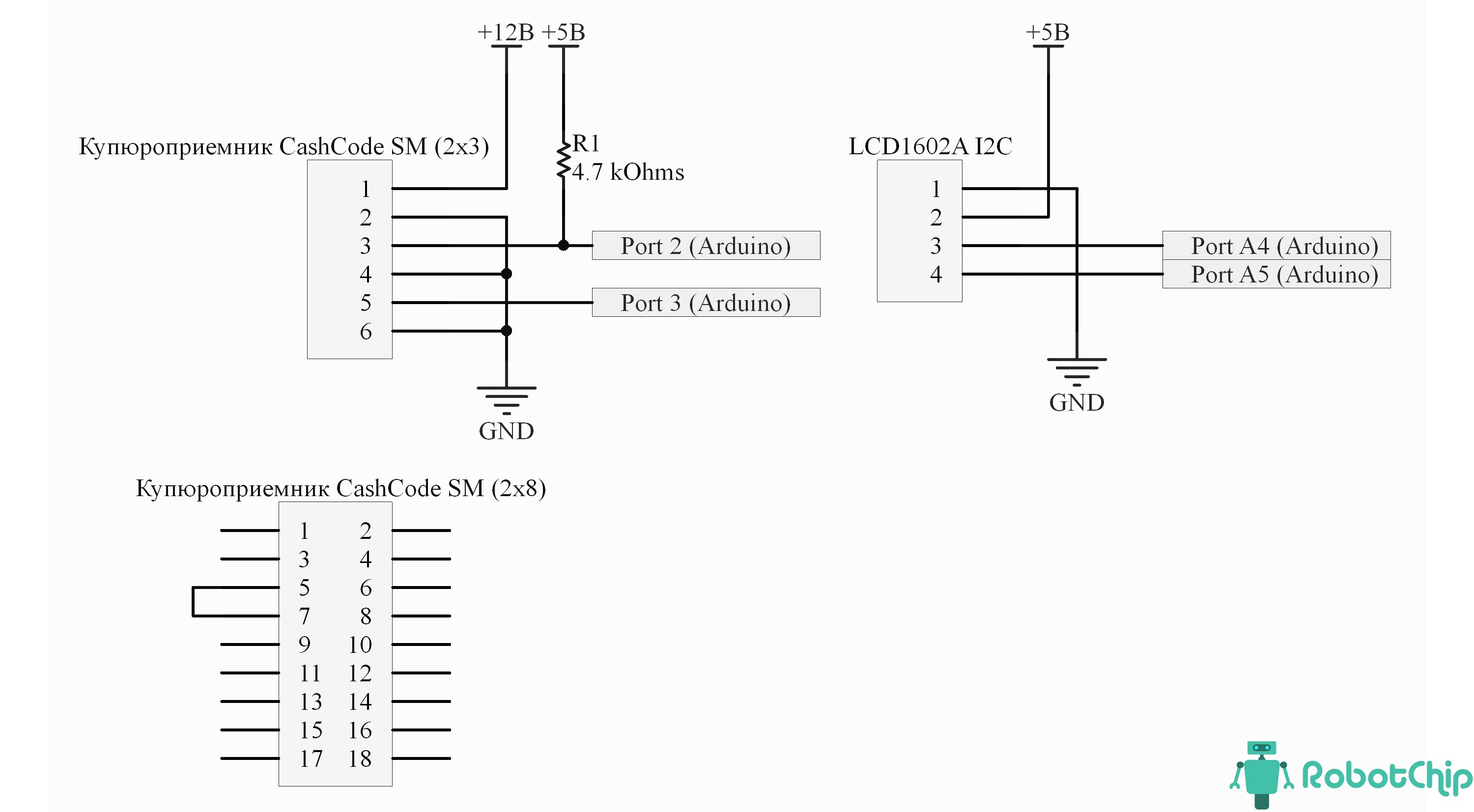
Назначение выводов на купюроприемнике CashCode SM-2073
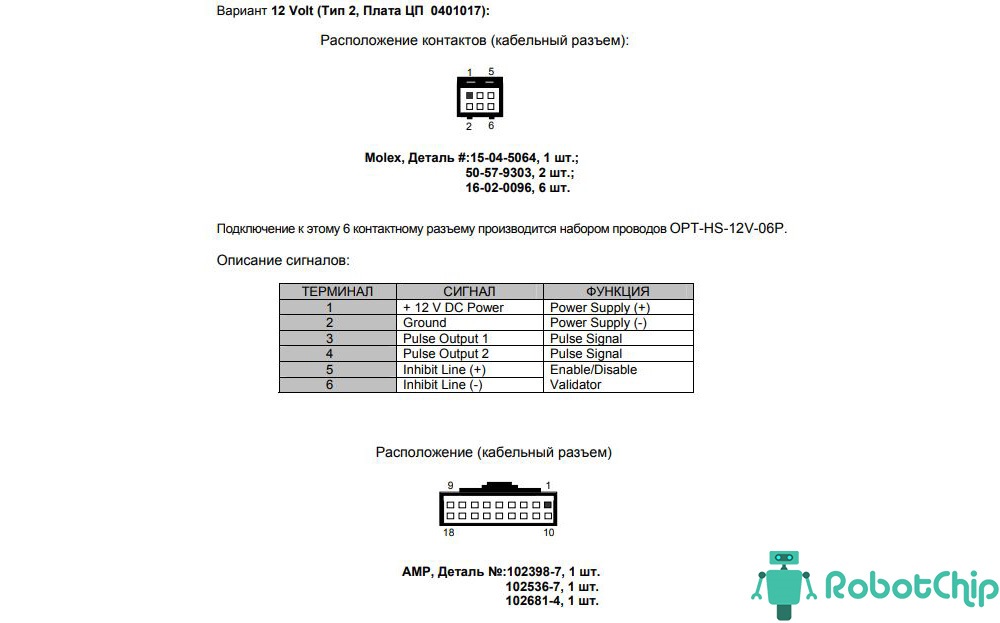

После того как вы собрали схему, необходимо залить скетч в плату Arduino UNO, LCD дисплей подключаю с помощью интерфейса I2C, для нее необходимо установить библиотеку.
Так сложилось, что моя основная работа связана с вендинговым оборудованием (терминалы самообслуживания, кофейники и так далее), вот и решил описать подключение купюроприемника CashCode SM к Arduino.
Технические параметры CashCode SM
► Обработка купюр: продольная
► Ширина купюр: 67-71 мм
► Вместимость кассеты: 200 / 400 / 1000 / 1500
► Скорость обработки купюры: 3 секунды
► Поддержка протоколов: Pulse / ccNet / ID003
► Напряжение питания: 12В
Общие сведения
А как же выбрать купюроприемник?
Для сравнения, возьму два популярных моделей купюроприемников ICT V7 и CashCode SM:
В общем, в двух словах, если в день оборот всех купюр составляет порядка 100 шт, выбирайте ICT если оборот более 100 шт, выбирайте CashCode.
Подключение купюроприемниика CashCode и Arduino
Необходимые детали:
► Arduino UNO R3 x 1 шт.
► Провод DuPont, 2,54 мм, 20 см x 1 шт.
► Кабель USB 2.0 A-B x 1 шт.
► CashCode SM 2073 с кассетой x 1 шт.
► LCD-дисплей 1602A (2×16, 5V, Синий) x 1 шт.
► Интерфейсный модуль IIC, I2C, TWI для LCD x 1 шт.
► Блок питания DC 12В, 2А x 1 шт.
► Резистор 4кОм, 0,125Вт x 1 шт.
Подготовка
Производитель позаботился и дал возможность пользователю менять параметры, передаваемого импульса, сигнала inhibit (сигнал запрета) так далее. Для изменения параметром, необходимо изменить состояние DIP переключателя (всего их два 8 и 4), что находится на центральной плате, для работы в моем примере. необходимо установить:
Для более подробной информации, можно скачать мануал по прошивке или посмотреть на фото ниже. Управление Inhibit реализовано в скетче (хотя можно было и не использовать), необходим он, для отключения приема купюр, например изза ошибки или кончился размен, в общем, все зависит от вас. Чтобы Inhibit работал, необходимо в разъем 2х8, установить перемычку между 3 и 4 контактом.
Назначение выводов на купюроприемнике CashCode SM-2073
После того как вы собрали схему, необходимо залить скетч в плату Arduino UNO, LCD дисплей подключаю с помощью интерфейса I2C, для нее необходимо установить библиотеку.
Как подключить купюроприемник cashcode к компьютеру
Так сложилось, что моя основная работа связана с вендинговым оборудованием (терминалы самообслуживания, кофейники и так далее), вот и решил описать подключение купюроприемника CashCode SM к Arduino.
Технические параметры CashCode SM
► Обработка купюр: продольная
► Ширина купюр: 67-71 мм
► Вместимость кассеты: 200 / 400 / 1000 / 1500
► Скорость обработки купюры: 3 секунды
► Поддержка протоколов: Pulse / ccNet / ID003
► Напряжение питания: 12В
Общие сведения
Немного теории, для всех существующих купюропреимниках производитель выпускает прошивки, в которых защиты параметры купюр и реализована микропрограмма для передачи данных «Протокол работы». Существует разные протоколы работы, одни из популярных CCnet, MDB, ID003, ID004, Pulse, обычно производитель реализует от одного до трех (бывают и больше) протоколов работы на устройство. В этой статье, для взаимодействия буду использовать протокол «Pulse», существует два вида протокола:
Виды протокола Pulse
► последовательный — передача данных осуществляется с помощью одного вывода (пример: 10 руб — 1 импульс, 50 руб — 5 импульса и так далее);
► параллельный — передача данный осуществляется с помощью несколько выводов (пример: 10 руб — 1-й вывод, 50 руб — 2-й вывод и так далее).
Все зависит от используемого оборудования, например компания CashCode (SM, MVU) использует последовательный протокол работы, а ITL (NV9 и NV10) параллельный. Так как в качестве купюроприемника использую CashCode SM 2073, а он поддерживает протокол «Pulse» (последовательный), скетч будет написан именно для него.
Примечание: протокол работы «Pulse» унифицирован, следовательно вместо CashCode SM 2073 можно использовать например ICT A7, A7, BS7, L70 и так далее.
Кстати, позже добавлю монетоприемник EU9, он отлично подходит, запоминает 12 видов монет и есть функция суммирования, то есть может послать один импульс, при наборе заданной сумме, например: если настроили 10 руб — 1 импульс, то он может принять 5 руб + 5 руб — 1 импульс, 2 руб + 2 руб + 2 руб + 2 руб + 2 руб — 1 импульс, в общем суть поняли и он по сравнению не дорогой (по сравнению цена качество)
А как же выбрать купюроприемник?
Для сравнения, возьму два популярных моделей купюроприемников ICT V7 и CashCode SM:
ICT V7
► плюсы — дешевый, поддерживает сразу три протокола Pulse, ID004 и MDB (меняется с помощью дипов).
► минусы — обновление программы через компьютер, нужен программатор, периодически необходимо калибровка с помощью калибровочной бумаги.
CashCode SM 2073
► плюсы — прошивка через карты SmartStick, поддержка протоколов Pulse, ID003, CCNet (меняется с помощью прошивки), не надо калибровать.
► минусы — дорогой, с картой SmartStick можно прошить до 100 купюроприемников (саму карту, можно обновить только у официальных представителей в России их не более 10).
В общем, в двух словах, если в день оборот всех купюр составляет порядка 100 шт, выбирайте ICT если оборот более 100 шт, выбирайте CashCode.
Подключение купюроприемниика CashCode и Arduino
Вернемся к Arduino, как говорил ранее, в примере использую CashCode SM (прошитый под Pulse, прошивка SM-RU7620) и плату Arduino. Информация о принятых купюрах, будет отображаться на LCD дисплее и в мониторинге порта, среды разработки IDE Arduino.
Для подключения, советую использовать разъем 3х3 (MFB-3×3), для быстрой замены на другой купюроприемник.
Необходимые детали:
► Arduino UNO R3 x 1 шт.
► Провод DuPont, 2,54 мм, 20 см x 1 шт.
► Кабель USB 2.0 A-B x 1 шт.
► CashCode SM 2073 с кассетой x 1 шт.
► LCD-дисплей 1602A (2×16, 5V, Синий) x 1 шт.
► Интерфейсный модуль IIC, I2C, TWI для LCD x 1 шт.
► Блок питания DC 12В, 2А x 1 шт.
► Резистор 4кОм, 0,125Вт x 1 шт.
Подготовка
Производитель позаботился и дал возможность пользователю менять параметры, передаваемого импульса, сигнала inhibit (сигнал запрета) так далее. Для изменения параметром, необходимо изменить состояние DIP переключателя (всего их два 8 и 4), что находится на центральной плате, для работы в моем примере. необходимо установить:
SW1 — первый линейка переключателей
► 1 — ON — цена одного импульса 1 импульс — 10 руб или 1 импульс — 50 руб.
► 2 — ON — запрет 50 руб.
► 3 — ON — запрет 100 руб.
► 4 — ON — запрет 200 руб.
► 5 — ON — запрет 500 руб.
► 6 — ON — запрет 1000 руб.
► 7 — OFF — положительный или отрицательный импульс
► 8 — OFF — сигнал запрета, Inhibit можно переключить в положение ON и не подключать 3-й вывод к Arduino
SW2 — вторая линейка переключателей
► 1 — ON — запрет 2000 и 5000 руб.
► 2 — OFF — настройка импульса
► 3 — ON — включение усиленного распознавания купюр
► 4 — ON — переключение в сервисный режим
Для более подробной информации, можно скачать мануал по прошивке или посмотреть на фото ниже. Управление Inhibit реализовано в скетче (хотя можно было и не использовать), необходим он, для отключения приема купюр, например изза ошибки или кончился размен, в общем, все зависит от вас. Чтобы Inhibit работал, необходимо в разъем 2х8, установить перемычку между 3 и 4 контактом.
Подключение
Схему подключения можно посмотреть на рисунке ниже использовался разъем MFB-3×3.
Назначение выводов на купюроприемнике CashCode SM-2073
После того как вы собрали схему, необходимо залить скетч в плату Arduino UNO, LCD дисплей подключаю с помощью интерфейса I2C, для нее необходимо установить библиотеку.
Как подключить купюроприемник + к компьютеру
На этой странице приведена общая информация по купюроприемникам производства CashCode. Описание протоколов интерфейсов, применяемых в различных купюроприемниках, в том числе Cash Code, приведено на странице Протоколы купюроприемников.
Протокол CashCode Isolated Pulse
• Isolated Pulse Cashcode Serial Interface Описание импульсного изолированного последовательного интерфейса. / pdf, размер: 347.79 kB/
Протокол BI-Directional
Протокол CCNEt (CashCode net)
• CashCode CCNET Controller Program TestCCNET V15 Программа для тестирования работы купюроприемника через протокол CCNet при подключении к COM порту. Версия 1.5. / rar, размер: 227.48 kB/
• CashCode-CCNET-rev.2.3.1 2002 Interface Description Полное описание интерфейсного протокола. / pdf, размер: 698.16 kB/
• CashCode-CCNET-rev.2.4.3 2006 Interface Description То же, более новая версия. / pdf, размер: 1.79 MB/
• VMC CashCode FL, VU, SM, BB ccnet simulator Симулятор протокола CCNet для купюроприемников CashCode FL, VU, SM, BB. Версия 2. / rar, размер: 205.23 kB/
• VMC CCNET CashCode FL, VU, SM, BB ccnet simulator Симулятор протокола CCNet для купюроприемников CashCode FL, VU, SM, BB. Версия 1. / rar, размер: 159.7 kB/
• Bulletins CCNET Modes Режимы работы протокола CCNet с разными купюрами. / pdf, размер: 80.56 kB/
Адаптеры для подключения купюроприемников CashCode к компьютеру через COM-порт
Приводится описание, технические параметры, распайка и назначение контактов разъемов купюроприемника и компьютера. В названии приведен протокол, модель купюроприемника, напряжение.
• PC Adapter-PS5-AD-CS Описание адаптера. Pulse/Serial, VU/MVU, SM/MSM / pdf, размер: 112.32 kB/
• PC Adapter-PS5 Описание адаптера с питанием. 12V, VU/ MVU, SM/MSM / pdf, размер: 88.82 kB/
• PC Adapter-PS5-FL Описание адаптера. 12V, FL/MFL / pdf, размер: 80.06 kB/
• PC Adapter-PS5-FL-DB9-01 12V, FL/MFL (RS232) with COM Cable / pdf, размер: 99.26 kB/
• PC Adapter-PS5-FL-DB9 B 12V, FL/MFL (RS232) with COM Cable / pdf, размер: 99.6 kB/
• PC Adapter-PS5-FL-PC A 12V, FL/MFL (OPTO), COM Cable / pdf, размер: 93.96 kB/
• PC Adapter-PS5-FLS-DB9 A 12V, FLS (RS232), COM Cable / pdf, размер: 87.39 kB/
• PC Adapter-PS5-MDB-12V A 12V, VU/MVU, SM/MSM (MDB), COM / pdf, размер: 217.97 kB/
• PC Adapter-PS5-VU-CCNET A 12V, VU/MVU, SM/MSM (RS232), COM / pdf, размер: 94.56 kB/
• PC Adapter-PS7-FL-DB9 24V, FL, MFL (RS232), COM / pdf, размер: 99.71 kB/
• PC Adapter-PS7-MDB-24V VU/MVU, SM/MSM (MDB) with COM / pdf, размер: 134.67 kB/
• PC Adapter-PS-MMB-RS-232 A 24V, MMB (RS232) with COM / pdf, размер: 35.34 kB/
• CashCode-PC Serial Port Connection Eng Подключение купюроприемника к PC COM порту. / pdf, размер: 486.59 kB/
Различная информация по купюроприемникам Cash Code
• CashCode-FL-BDP-WBA-Compatible Interfase-for-PC-connect Descriptions Eng Описание интерфейса протокола FL BDP. Совместим с WBA. / pdf, размер: 357.6 kB/
• CashCode-MDB-Protocol Interface-Descriptions Eng Описание протокола MDB для программирования. / pdf, размер: 52.23 kB/
• Serial Number System Система присвоения серийных номеров, принятая в CashCode. / pdf, размер: 52.13 kB/
• Update System NDEG Система обновления прошивки через флеш-карту. / pdf, размер: 469.96 kB/
• Update System P1848 Система обновления прошивки через программатор. / pdf, размер: 338.18 kB/
• Update Using Memsticks Руководство по обновлению прошивки через карту памяти Memory Stick. / pdf, размер: 29.35 kB/
• Upgrade US 100 2011 Перечень прошивок США. / pdf, размер: 61.01 kB/
• Upgrade US 5 2008 Перечень прошивок США. / pdf, размер: 20.43 kB/
Перейти на страницу закачек >>>
Как получить доступ к закрытым страницам >>
Если статья понравилась, добавьте её в свою соц. сеть:)
Читать похожие темы:
Подключение купюроприёмника CashCode SM к Arduino
В данной технической статье рассмотрим правильное и корректное подключение купюроприёмника CashCode SM 2073/2007 к Arduino (Ардуино) в протоколе Pulse (Пульс). В сети Интернет достаточно много подобной информации, однако её анализ показал полнейшее отсутствие доступного и одновременно адекватно работающего скетча с точным зачислением импульсов и полноценной защитой от паразитных сигналов.
В зависимости от конструктивных и технических особенностей платы Ардуино делятся по типам и имеют свои названия. Поистине народными комплектами, построенными на базе микроконтроллеров Atmel AVR, являются Arduino Mega, Leonardo, Micro, Yun, Uno, Mini, Nano, Pro и др.
В данной статье мы будем рассматривать модели купюроприёмика CashCode SM 2073 или 2007, как наиболее популярные.
Подготовка купюроприёмника к эксплуатации в связке с Arduino
Чтобы подключить купюроприёмник CashCode SM к Ардуино, необходимо перевести его в протокол Пульс. Для этого нужно прошить купюроприёмник. Прошивка может быть локальной: специальная карта устанавливается в гнездо на центральной плате, подаётся напряжение, происходит автоматическое обновление программной версии купюроприёмника; и удалённой через Интернет. Карточку с пульсовой прошивкой можно приобрести у любого официального представителя CRANE PAYMENT INNOVATIONS.
В следующем шаге необходимо определиться с типом протокола Pulse. Он бывает последовательный: 50 руб. = 1 импульс, 100 руб. = 2 импульса, 200 руб. = 4 импульса, 500 руб. = 10 импульсов и т. д.; и параллельный: 50 руб. = 1 импульс, 100 руб. = 2 импульса, 200 руб. = 3 импульса, 500 руб. = 4 импульса и т. д. За выбор типа импульса отвечает 2й дип-переключатель на 4х-клавишной колодке микропереключателей (SW2), установленной на центральной плате купюроприёмника под металлической крышкой. В данном случае нам нужен последовательный тип. Переводим 2й переключатель в положение OFF.
Далее нам нужно определиться, нужен ли нам режим запрета/разрешения приёма купюр (INHIBIT). Это необходимо, например, если в хоппере закончились монеты и плата ушла в ошибку, приём купюр будет прекращён. Для активации INHIBIT переводим 8й дип-переключатель на 8ми-клавишной колодке микропереключателей (SW1) в положение OFF. Обязательно устанавливаем перемычку, как показано на рисунке ниже.
Можно настроить скорость выдачи купюроприёмником импульсов. Для быстрой выдачи импульсов переводим 7й дип-переключатель на 8ми-клавишной колодке микропереключателей в положение OFF или оставляем в стандартном ON положении.
Настраиваем количество импульсов, выдаваемых купюроприёмником в последовательном виде протокола Pulse: если нам нужно, чтобы купюроприёмник при внесении купюры достоинством 50 руб. выдал 1 импульс, 1й дип-переключатель на 8ми-клавишной колодке микропереключателей переводим в положение OFF. Если необходимо, чтобы купюроприёмни при внесении купюры достоинством 50 руб. выдал 5 импульсов, 1й дип-переключатель на 8ми-клавишной колодке микропереключателей переводим в положение ON.
За приём/запрет номиналов купюр отвечают 2й (50 руб.), 3й (100 руб.), 4й (200 руб.), 5й (500 руб.), 6й (1000 руб.) дип-переключатели на 8ми-клавишной колодке микропереключателей и 1й (2000+5000 руб.) дип-переключатель на 4х-клавишной колодке микропереключателей. В положении ON приём купюры включен. В положении OFF устанавливается запрет на приём купюры. Следует обратить внимание: если отключен приём купюры номиналом в 50 руб., то количество импульсов, выдаваемых купюроприёмником в последовательном виде протокола Pulse будет уже 100 руб. = 1 импульс, 200 руб. = 2 импульса, 500 руб. = 5 импульсов и т. д., а при параллельном виде протокола Pulse будет 100 руб. = 1 пульс, 200 руб. = 2 пульса, 500 руб. = 3 пульса и т. д.
Для визуального восприятия схема с описанием дип-переключателей приведена на рисунке ниже.
Читайте также:

